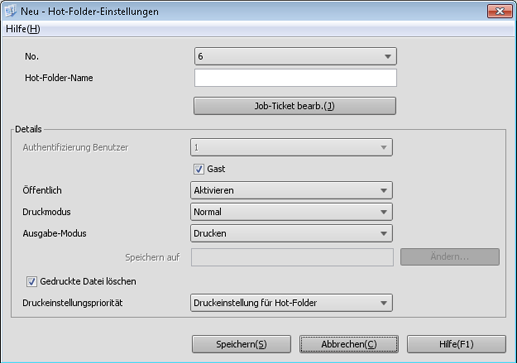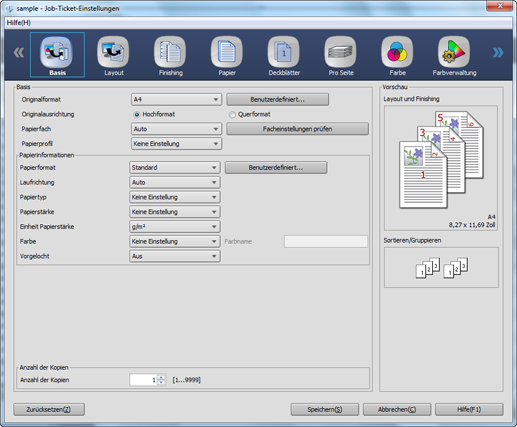Neuen Hot-Folder erstellen
Sie können einen neuen Hot-Folder erstellen.
Wählen Sie im Bildschirm Hot-Folder eine leere Ordnerliste und wählen Sie dann Hot-Folder - Neuerstellung im Menü Hot-Folder-Vorgänge.
zusätzliche ErklärungSie können auch den Eintrag Neuerstellung im Rechtsklickmenü auswählen.
zusätzliche ErklärungBei Bedarf können Sie auch auf das Symbol Neuerstellung
 klicken.
klicken.
zusätzliche ErklärungSie können auch eine leere Ordnerliste auf das Symbol Neuerstellung
 ziehen.
ziehen.
zusätzliche ErklärungSie können außerdem auf eine leere Ordnerliste doppelklicken.
Der Bildschirm Neu - Hot-Folder-Einstellungen wird angezeigt.
Geben Sie den Registrierungsnamen und den Namen des Hot-Folders an.
zusätzliche ErklärungDer Hot-Folder-Name kann aus max. 80 Zeichen bestehen.
Es können alle Zeichen mit Ausnahme der Symbole ", \, |, :, *, <, >, /, ?, und des Punkts (.) am Anfang und am Ende verwendet werden.
Klicken Sie auf Job-Ticket bearb.
Der Bildschirm Job-Ticket-Einstellungen wird angezeigt.
Konfigurieren Sie ein Job-Ticket für einen Hot-Folder.
zusätzliche ErklärungWenn Sie den Bildschirm schließen, ohne im Bildschirm Hot Folder-Einstellungen auf Speichern zu drücken, nachdem Sie im Bildschirm Job-Ticket-Einstellungen den Speichervorgang durchgeführt haben, wird die Einstellung nicht gespeichert.
Geben Sie in den Einstellungen Details die Parameter für Authentifizierung Benutzer, Öffentlich, Druckmodus, Ausgabe-Modus und Druckeinstellungspriorität an.
Die mit PageScope Web Connection oder am Touch Display des Hauptsystems registrierten Benutzer werden in der Liste Authentifizierung Benutzer angezeigt.
zusätzliche ErklärungWenn kein Benutzer registriert ist, kann das Kontrollkästchen "Gast" nicht deaktiviert werden.
zusätzliche ErklärungDurch die Auswahl von Gast wird die Benutzerauswahl deaktiviert.
zusätzliche ErklärungWenn Sie das in den Hot-Folder importierte Original nach der Verarbeitung löschen möchten, aktivieren Sie das Kontrollkästchen Gedruckte Datei löschen.
zusätzliche ErklärungGeben Sie unter Druckeinstellungspriorität, an, ob die dem Original zugewiesenen Jobeinstellungen oder die Druckeinstellungen des Hot-Folders Vorrang haben sollen. Doch selbst wenn Druckeinstellung für Jeden Job ausgewählt ist, werden der Druckmodus und der Ausgabe-Modus auf der Basis der Druckeinstellungen des Hot-Folders bestimmt.
Wenn die Einstellungen abgeschlossen sind, klicken Sie auf Speichern.